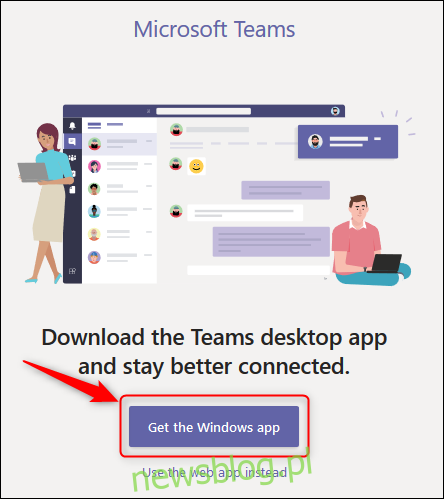Teraz, gdy praca w domu jest normą, wideokonferencje stają się de facto sposobem spotkań. Oto jak tworzyć spotkania Microsoft Teams bezpośrednio z poziomu Outlooka, bez konieczności rezerwowania ich w aplikacji Teams.
Aby tworzyć spotkania Teams z poziomu Outlooka – Outlook Online i klienta Outlook – musisz zainstalować klienta Teams na swoim komputerze. Spowoduje to zainstalowanie dodatku do programu Outlook, który zapewnia nową opcję podczas tworzenia spotkania. Dodatki instalowane w kliencie programu Outlook są automatycznie dodawane do programu Outlook Online i odwrotnie. Po zainstalowaniu aplikacji Teams dodatek powinien być dostępny na obu klientach.
Te opcje powinny być dostępne dla wszystkich użytkowników programu Outlook i aplikacji Teams, niezależnie od tego, czy masz płatne subskrypcje usługi Office 365 (O365) / Microsoft 365 (M365). Są one jednak dostępne tylko dla kont e-mail korzystających z Exchange, niezależnie od tego, czy jest to bezpłatne konto Outlook.com/live.com/hotmail, czy płatne konto Microsoft dla Twojej własnej domeny. Jeśli używasz konta innego niż Exchange, takiego jak konto Gmail lub Yahoo, dodatek Teams nie będzie dla Ciebie działać.
Najpierw przeprowadzimy Cię przez instalację klienta Teams. Jeśli zainstalowałeś klienta i nadal nie widzisz tych opcji, mamy również kilka sugestii dotyczących rozwiązywania problemów.
Zainstaluj klienta Teams
Najszybszym sposobem uzyskania klienta Teams jest otwarcie Drużyny online. Na pierwszej stronie będziesz mieć możliwość pobrania klienta Teams.
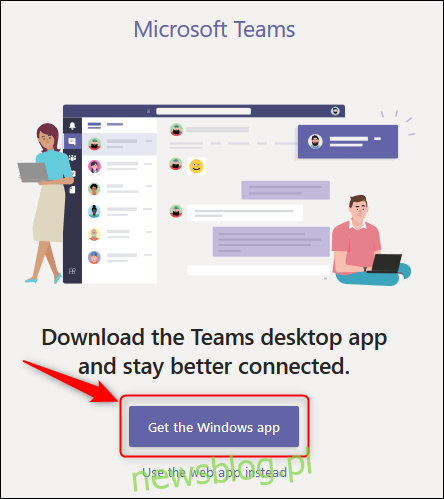
Jeśli masz już otwartą aplikację Teams online, kliknij opcję pobierania aplikacji u dołu lewego paska bocznego.
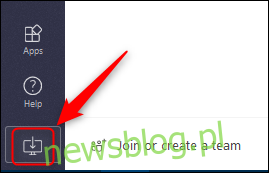
Zainstaluj plik .exe i zaloguj się przy użyciu danych konta O365 / M365, gdy zostaniesz o to poproszony. Aby upewnić się, że dodatek jest zainstalowany w programie Outlook, uruchom ponownie Teams, a następnie uruchom ponownie program Outlook.
Postępuj zgodnie z poniższymi instrukcjami, aby użyć dodatku w kliencie programu Outlook i w aplikacji Outlook Online. Jeśli nie jest dostępny, śledź te wskazówki dotyczące rozwiązywania problemów od Microsoft.
Utwórz spotkanie zespołu w kliencie programu Outlook
Po zainstalowaniu klienta Teams na komputerze zainstaluje on dodatek do programu Outlook, który zapewnia nową opcję podczas tworzenia spotkania. Opcja jest dostępna w menu Strona główna> Nowe elementy.
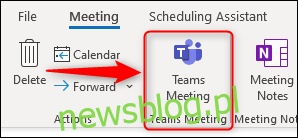
Jest również dostępny na wstążce nowego wezwania na spotkanie.
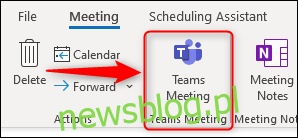
Po kliknięciu jednej z tych opcji wezwanie na spotkanie zmieni się i będzie zawierać lokalizację „Spotkanie Microsoft Teams” oraz łącze w